开机显示器黑屏只有鼠标怎么办
- 分类:帮助 回答于: 2022年08月25日 10:12:00
电脑黑屏相信是很多人都不愿意发生的事情,但是当遇到的时候要怎么办呢?最近就有网友反映自己的电脑开机显示器黑屏只有鼠标怎么办?下面就教下大家常用的开机显示器黑屏只有鼠标的解决方法。
工具/原料:
1、操作系统: windows 7
2、品牌型号:联想台式电脑
3、软件版本:无
方法/步骤
方法一:
最简单的方法就是强制关机,这个关机以后,再开机,就应该可以解决,没有问题了。

方法二:
1、在黑屏状态下进入任务管理器,同时按下键盘Ctrl+Alt+Del,然后选择任务管理器。
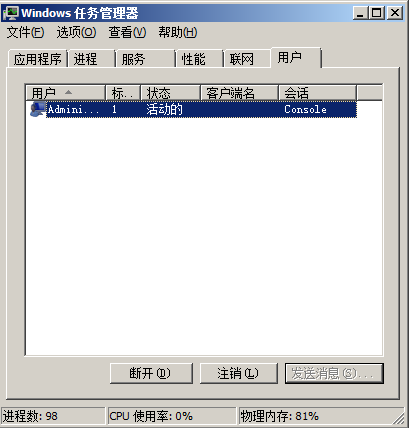
2、接下来点击文件,新任务个,在弹出的对话框中输入explorer,点确定。
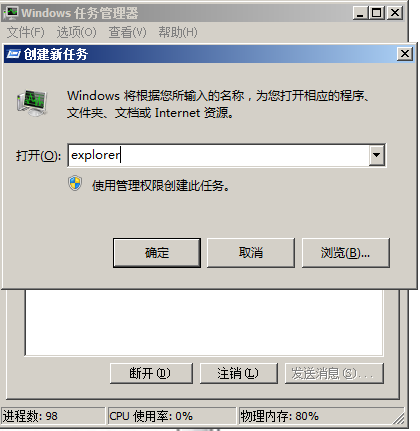
3、接下来选择电脑开始菜单,在运行中输入regedit进入,按enter键进入注册表。

4、进入注册表以后,就需要按照这个步骤来去找了。HKEY_Local_Machine\Software\Microsoft\Windows NT\CurrentVersion\Winlogon 。
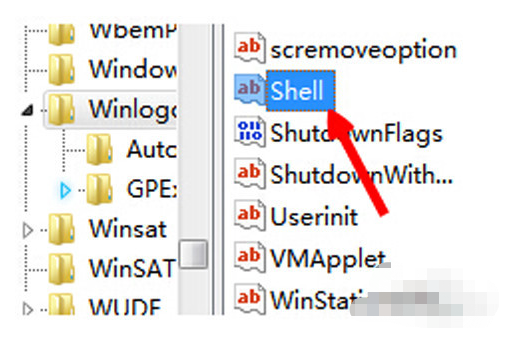
5、找到了上面的一步以后,会在右侧看到有一个shell的,先鼠标选中,然后点击右键选择修改。
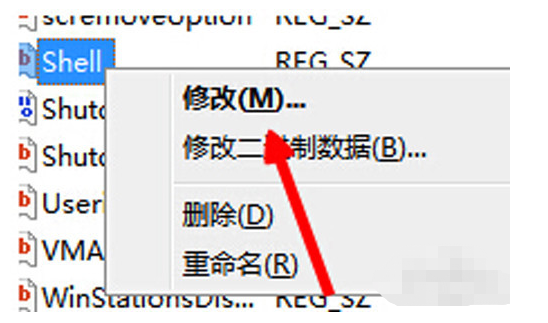
6、点击选择修改以后,会看到出来的字符,就把里面的内容删除了就可以了。
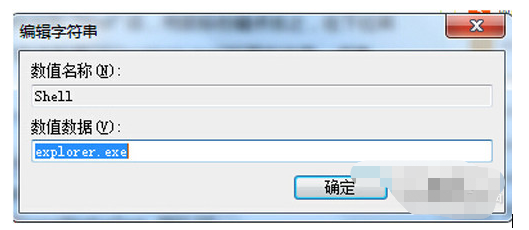
总结
以上就是小编今天给大家带来常用的开机显示器黑屏只有鼠标的解决方法,希望对大家有所帮助。
 有用
26
有用
26


 小白系统
小白系统


 1000
1000 1000
1000 1000
1000 1000
1000 1000
1000 1000
1000 1000
1000 0
0 0
0 0
0猜您喜欢
- 小编教你提高路由器网速小妙招..2021/04/17
- office2013激活密钥操作教程2017/10/25
- 植物大战僵尸2激活码超大礼包等你拿..2021/02/02
- 演示如何选择笔记本电脑2019/08/03
- 微信拍一拍后缀怎么设置2020/08/01
- 笔记本键盘失灵按什么键恢复..2021/12/04
相关推荐
- 解答word文档打不开怎么办2018/11/01
- 联想电脑维修点查询如何操作..2023/03/20
- 小编教你苹果笔记本电脑使用体验..2018/10/24
- word表格分两页断开怎么办2022/01/24
- 小编教你win7玩cf不能全屏怎么办..2017/09/17
- 内部版本7601 此windows副本不是正版,..2018/04/28

















